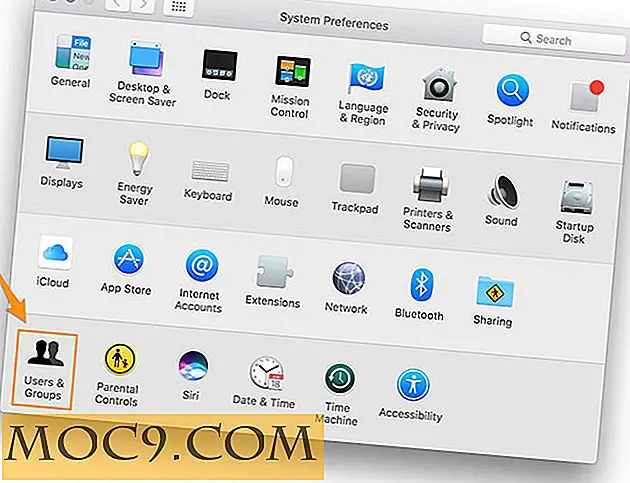Dropbox Android App Review
I min tidligere Dropbox-artikkel markerte jeg at Dropbox hadde gitt ut apps for Android, IOS og Blackberry-plattformene. Disse aktiverte Dropbox-brukere å få tilgang til dataene mens de er på farten. Appene, spesielt Android, var imidlertid veldig mye i sin barndom, og det var mange grunnleggende funksjoner som det manglet.
Dropbox har nylig oppdatert sin Android-app, og jeg trodde det var en god tid å vurdere appen.
1. Oppsett
Etter installasjon og lansering av appen vil du lande på startsiden. Her kan du velge å logge inn eller sette opp en ny konto.

2. Grunnleggende bruk
Når du har logget inn vil du bli presentert med listen over mapper som er i Dropbox-kontoen din.

Å bla gjennom disse mappene er akkurat som å bla i mappene i Dropbox-mappen på din hjemme-datamaskin eller gjennom nettleseren. Du kan klikke på en hvilken som helst mappe for å bla gjennom filene inni.
For eksempel klikket jeg på mappen " Bilder " for å bla gjennom bildene jeg hadde lastet opp på Dropbox.

Navnet og størrelsen på filene vises fremtredende. Men med tanke på dette var mappen " Bilder " jeg forventet at det skulle være et gallerivisning for å enkelt bla gjennom bildeminiatyrene, for eksempel den som er tilgjengelig på webgrensesnittet til Dropbox.
Likevel er det enkelt å bla gjennom og laste ned filene. For å laste ned en fil, klikk lenge på en fil til kontekstmenyen vises og derfra velg "Last ned ".

I tillegg kan du " Åpne " filen som utgangspunktet starter en app for å prøve å lese filen (dette fungerer ikke med de fleste filer, for eksempel .docx-filer), du kan dele filen (se nedenfor) eller du kan slette filen fil.
Et kort klikk på filen gir deg lignende alternativer.

3. Last opp en fil
Dropboxs ekte kraft er dens evne til enkelt å synkronisere forskjellige filer på tvers av forskjellige enheter. Dropbox Android app gjør det enkelt med muligheten til å " laste opp " hvilken som helst fil du vil ha. Bare hold nede menyknappen til valgmenyen vises.

Her velger du ganske enkelt "Upload " -knappen. Dette gir deg en liste over filtyper du vil laste opp.

Velg en filtype, og du kan bla gjennom telefonens minne for å finne den aktuelle filen og laste den til Dropbox-kontoen din.

4. Lag en fil
Hvis du ikke allerede har en fil å laste opp, kan du lage din egen. Bare klikk på menyen og " Ny ". Fra opprettingsmenyen kan du opprette ulike mediefiler (bilder, video og lyd), en grunnleggende tekstfil eller en mappe.

Mediefilene starter automatisk kameraet eller videokameraet, mens alternativet " Tekstfil" gir deg muligheten til å starte et program for oppretting av innfødte tekst eller Dropbox-spesifikke.

" DB Text Editor " er et ganske grunnleggende verktøy for tekstskaping, med kun muligheten til å opprette og redigere en tekstfil.

Når du er fornøyd med tekstfilen, kan du lagre den ved å klikke på menyen og " Lagre fil ".

Du får da muligheten til å opprette et navn på filen din.

Filen synkroniseres umiddelbart med Dropbox-kontoen din og vises på datamaskinen og Dropbox-webgrensesnittet.

5. Deling Alternativer
Til slutt er det mulig å dele en kobling av filene og mappene dine ved å klikke lenge på en fil eller mappe og velge " Del en lenke".

Det finnes en rekke delingsalternativer tilgjengelig her.

6. Innstillinger
Innstillingsmenyen har noen få begrensede alternativer.

Hovedalternativet er muligheten til å aktivere ikonene for filstatus, som kan vise om en fil i Dropbox-mappen din er lastet ned på telefonen din.

![]()
Pros:
- Mulighet for å få tilgang til alle filene dine på Dropbox
- Kan enkelt lage og dele offentlige lenker til alle mapper
- Kan slette noen filer fra Dropbox-kontoen din
- Evne til å lage media og tekstfiler
Ulemper:
- Ingen måte å synkronisere filer til mobilenheten din (kan bare laste ned enkelte filer)
- Ingen galleri for bilder i mappen "Bilder"
- Manglende evne til å laste ned mapper
Bunnlinjen
Dropbox-appen for Android-mobilplattformen er en solid start for en app som stoler på sin evne til å gjøre sømløs synkronisering. Men tillegget av noen få viktige funksjoner vil gjøre dette til den ultimate appen.